Apesar de serem mais confiáveis que o SMS, às vezes o iMessages não entrega. É um problema chato, mas que tem algumas soluções.
Então, por que um iMesssage não está sendo entregue? Suas mensagens azuis, ou seja, aquelas enviadas de um dispositivo iOS para outro, devem dizer Entregue quando chegam ao dispositivo do destinatário, mas nem sempre é esse o caso. Isso pode afetar vários contatos ou uma pessoa especificamente. É mais irritante quando a mensagem diz Entregue, mas o destinatário não a recebeu de fato.
Então, por que suas mensagens não estão sendo entregues a uma pessoa? Ou para inúmeras pessoas? Aqui estão alguns truques que você pode tentar quando seu iMessage não estiver sendo entregue corretamente.
últimas postagens
O que significa “entregue” no iMessage?
Precisamos primeiro diferenciar entre entregue e lido. Entregue significa que a outra pessoa recebeu a mensagem em seu dispositivo. Ler significa que o destinatário tocou nele. É claro que isso não significa que eles realmente a leram – significa apenas que a mensagem foi aberta. Não entre em pânico se não receber uma resposta imediatamente; eles podem ter selecionado, mas posteriormente se distraíram.
Nem todo mundo tem esse recurso ativado. Você pode alternar os recibos de leitura acessando Configurações> Mensagens> Enviar recibos de leitura, onde você pode ativar ou desativar essa função. Na verdade, esta subseção de Configurações é essencial se você tiver problemas com o iMessage.
Por que o iMessage diz “Entregue” quando não é?
Às vezes, uma mensagem dirá que foi entregue, mas o destinatário insistirá que nunca a recebeu. Não pense automaticamente que eles estão mentindo: há muitos motivos pelos quais isso pode acontecer. Pode ser uma peculiaridade do iMessage, mas também pode ser que a mensagem tenha sido entregue em outro dispositivo.
Se o seu contato tiver um iPhone, iPad e Mac conectados com o mesmo ID Apple, sua mensagem pode ter aparecido em um desses outros dispositivos, não no smartphone. Em teoria, isso não deveria causar problemas – sua mensagem deveria ser exibida em todos os dispositivos. No entanto, o iMessage está longe de ser perfeito.
Razões comuns pelas quais o iMessage não é entregue
 Crédito da imagem: Maçã
Crédito da imagem: Maçã
Então, o que significa quando um iMessage não diz Entregue?
O destinatário pode simplesmente ter desligado o telefone. Sua mensagem chegará quando eles ligarem o dispositivo novamente. Ser paciente. Nem todo mundo mantém o telefone ligado o tempo todo, principalmente durante a noite.
Mesmo que você ache que é improvável que a pessoa desligue o telefone, ela pode ter ativado o Modo Avião. Isso corta todas as conexões, para que eles não recebam iMessages, SMS ou chamadas.
Se você normalmente recebe confirmações de leitura do seu contato ou mostra Entregue, mas você não tem resposta, há outra possibilidade. O dispositivo pode estar configurado para Não perturbe, o que silencia os alertas. Se for uma emergência, ligue para eles. No início, você não obterá resposta. Mas ligue novamente dentro de três minutos e, se o seu contato não tiver alterado as configurações padrão, sua chamada repetida ignorará o modo Não perturbe.
iMessages não entrega: solução de problemas
É difícil entender por que o iMessages não será entregue sem algumas tentativas e erros. Uma das seguintes soluções deve funcionar. Talvez você precise experimentar todos eles para chegar à raiz do problema.
Vocês dois têm acesso à Internet?
A razão óbvia pela qual sua mensagem não será entregue é porque o destinatário não tem serviço. O iMessage depende de uma conexão com a Internet, portanto, se nenhum Wi-Fi ou dados de celular estiverem disponíveis, ele não aparecerá até que o telefone esteja conectado. Esta é uma preocupação particular em áreas rurais ou subterrâneas sem acesso online gratuito, ou se o destinatário estiver de férias.
Se o seu iPhone disser Não entregue, provavelmente é você quem está sem conexão com a Internet. Verifique isso acessando Configurações > Wi-Fi, onde você pode ver todas as redes às quais você ingressou. Você pode desligar e ligar o Wi-Fi novamente (depois conectar-se novamente às redes) para resolver possíveis problemas.
Revise as opções em Configurações> Celular (ou Dados Móveis) se você depende de roaming. Se você tiver serviço, simplesmente terá que esperar até que o destinatário também se conecte.
Você tem o iMessage ativado?
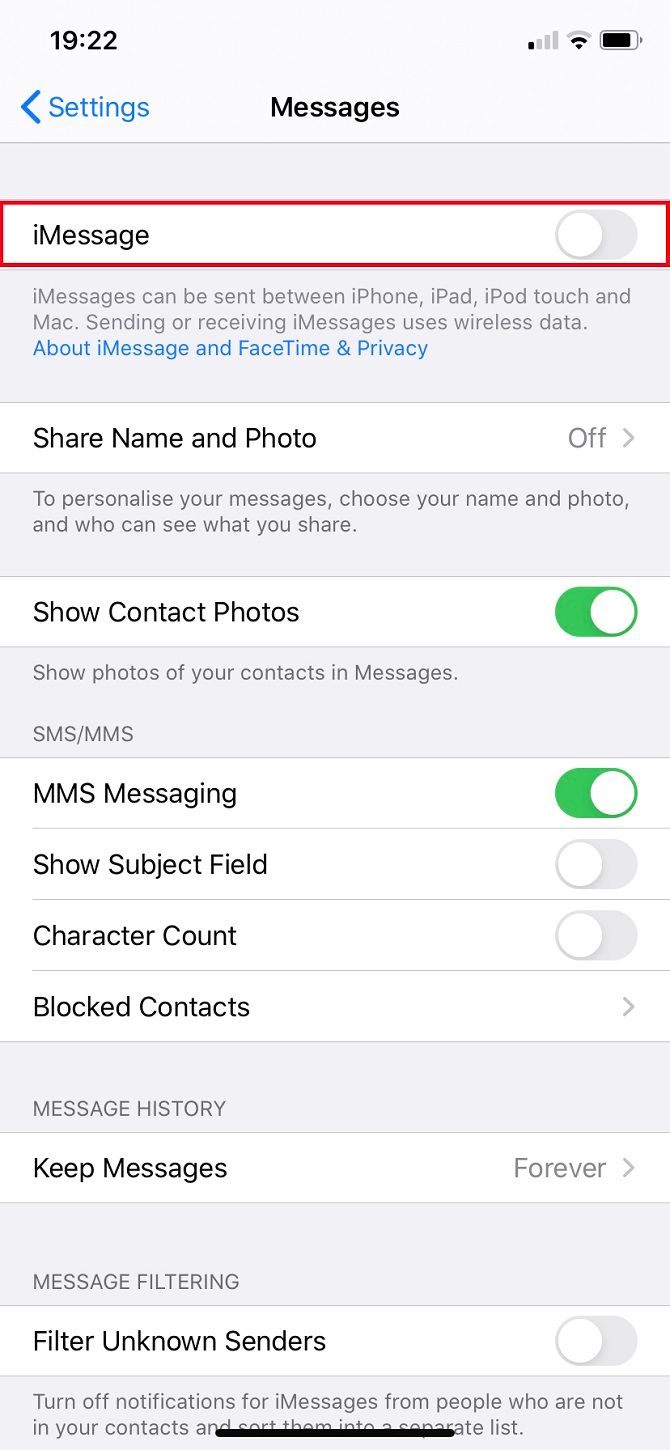
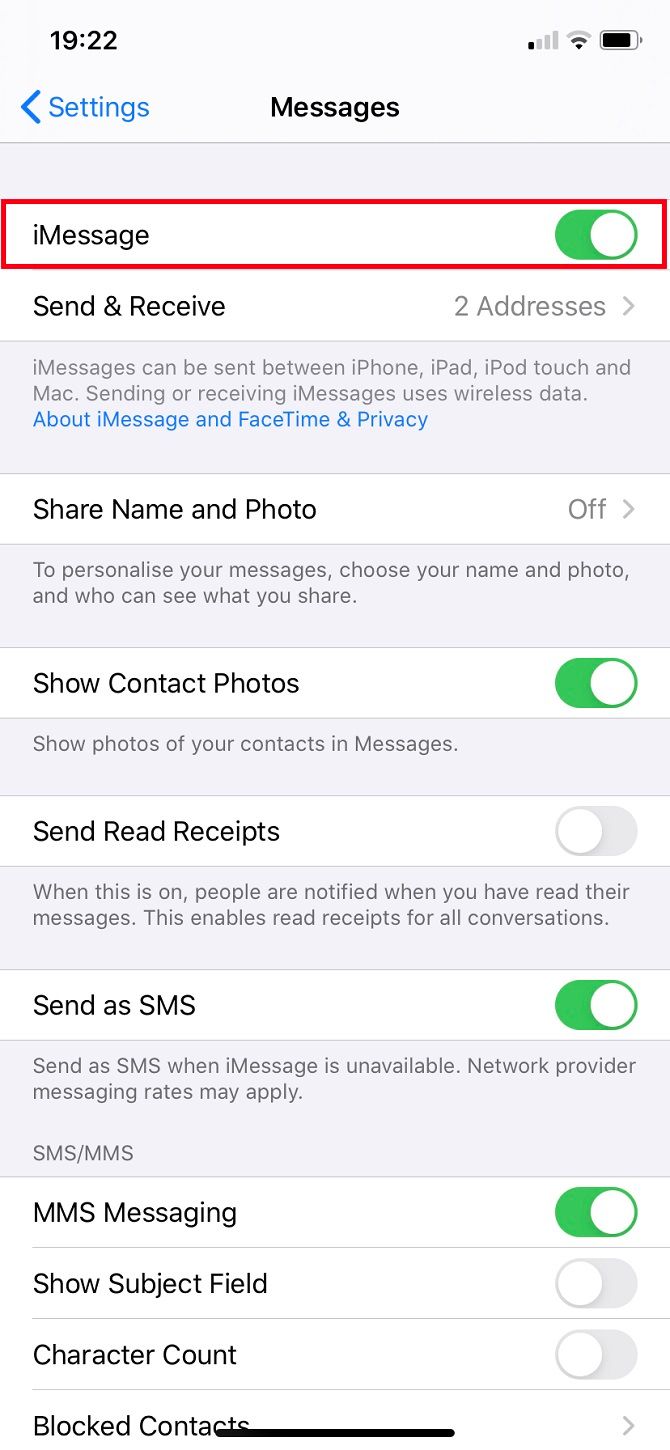
Esta pode ser uma solução rápida para o seu problema que é fácil de ignorar. Navegue até Configurações > Mensagens. O iMessage já deve estar ativado; se não, altere isso agora. Mesmo que o iMessage já esteja ativado, vale a pena desligá-lo e ligá-lo novamente. Aguarde alguns instantes enquanto ele é reativado.
Envie como SMS em vez de iMessage
Se a pessoa com quem você está contatando não tiver um produto Apple, o iMessage não funcionará. Você precisa contar com SMS para enviar para dispositivos Android, por exemplo. Nesses casos, suas mensagens serão enviadas como mensagem de texto, não entregues, e aparecerão em balões verdes.
Mas os textos não são úteis apenas no envio entre diferentes sistemas operacionais. Você pode reverter iMessages para SMS se sua conexão com a Internet estiver fraca. Vá para Configurações > Mensagens > Enviar como SMS para ativar isso.
Os iPhones usam o iMessage como padrão ao conversar entre dispositivos Apple. As mensagens só serão enviadas como textos tradicionais se não houver internet. Você não pode desabilitar o iMessage nos dados do celular enquanto o mantém habilitado para conexões Wi-Fi – é um serviço do tipo tudo ou nada. No entanto, o iMessage pode falhar no envio se você exceder o limite de dados do celular.
Você pode reenviar uma mensagem via SMS se estiver escrito Não entregue tocando no ponto de exclamação ao lado da mensagem. Como alternativa, mude para outro aplicativo de mensagens popular. As principais opções, como WhatsApp e Telegram, funcionam em todas as plataformas e oferecem mensagens seguras (e às vezes criptografadas). Claro, o destinatário deve ter o mesmo aplicativo instalado…
Tente uma reinicialização forçada
Uma reinicialização forçada reinicia o seu iPhone, interrompendo quaisquer processos problemáticos em execução em segundo plano. Crucialmente, ele não exclui nenhum dado. Aprenda como forçar a reinicialização do seu iPhone para obter instruções completas.
Não importa qual modelo você possui, a tela ficará preta até que o logotipo da Apple apareça. Você pode soltar os botões neste ponto e seu iPhone ligará normalmente.
O iOS está atualizado?
A Apple lança regularmente patches para problemas menores por meio de atualizações do iOS. Isso pode incluir problemas com o iMessage. Verifique se você está executando a versão mais recente do iOS acessando Ajustes > Geral > Atualização de Software.
Isso verificará automaticamente se o seu software está atualizado e, caso contrário, sugerirá uma instalação. Você não perderá nenhuma foto ou mensagem, embora alguns aplicativos possam solicitar que você faça login novamente após a atualização.
ID Apple: sair e entrar novamente
Esta é uma das soluções mais comuns para problemas do iMessage: você só precisa sair do seu ID Apple e entrar novamente. Vá para Configurações > Mensagens > Enviar e Receber e toque no seu ID. Você deve então Sair, após o qual todos os seus dados, exceto o número de telefone, desaparecerão. Selecione Use seu ID Apple para iMessage e faça login novamente. Isso pode levar alguns minutos.
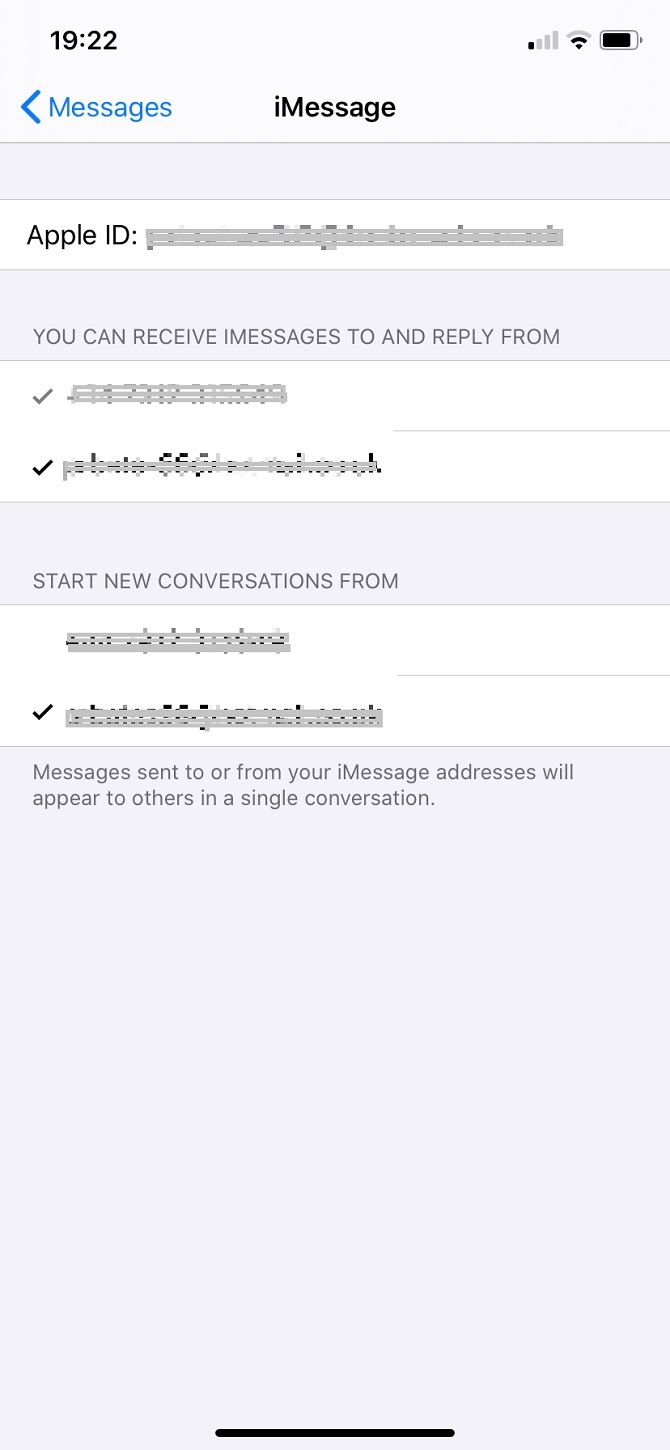
Você pode enviar um iMessage por meio de números de telefone e endereços de e-mail. Se houver apenas uma pessoa para quem você está tendo problemas para enviar mensagens, verifique qual endereço de e-mail você listou para ela. Você tem algum detalhe listado para o contato deles? Talvez o ID Apple deles use um endereço diferente? Pergunte pessoalmente ou por meio de outro serviço de mensagens, se possível.
Para adicionar um endereço de e-mail, vá para Contatos, selecione um nome e escolha Editar.
Você deve excluir mensagens anteriores?
Você já tentou enviar um e-mail muito grande? Ele permanece na sua caixa de saída, tentando enviar repetidamente. Eventualmente, você terá que desistir e excluí-lo. Isso é o que você deve tentar aqui também. Isso se aplica principalmente quando o iMessages não é entregue a apenas um ou dois contatos.
Você pode excluir uma conversa inteira e começar de novo deslizando para a esquerda e escolhendo Excluir. Essa é a opção nuclear, e você provavelmente não vai querer adotá-la. Mas você não deveria precisar. Tenha cuidado porque isso fará com que você perca todo o seu histórico de bate-papo com aquela pessoa. É apenas um último recurso.
Vá para a conversa com a pessoa com quem você está lutando para manter contato. Guarde sua mensagem mais recente (copie-a para Notas ou Páginas se não quiser perder completamente o texto, ou faça uma captura de tela se quiser lembrar datas, etc.). Vá em Mais e selecione todas as mensagens que você enviou desde que o problema ocorreu – qualquer coisa desde que pararam de responder – e clique no símbolo da Lixeira na parte inferior.
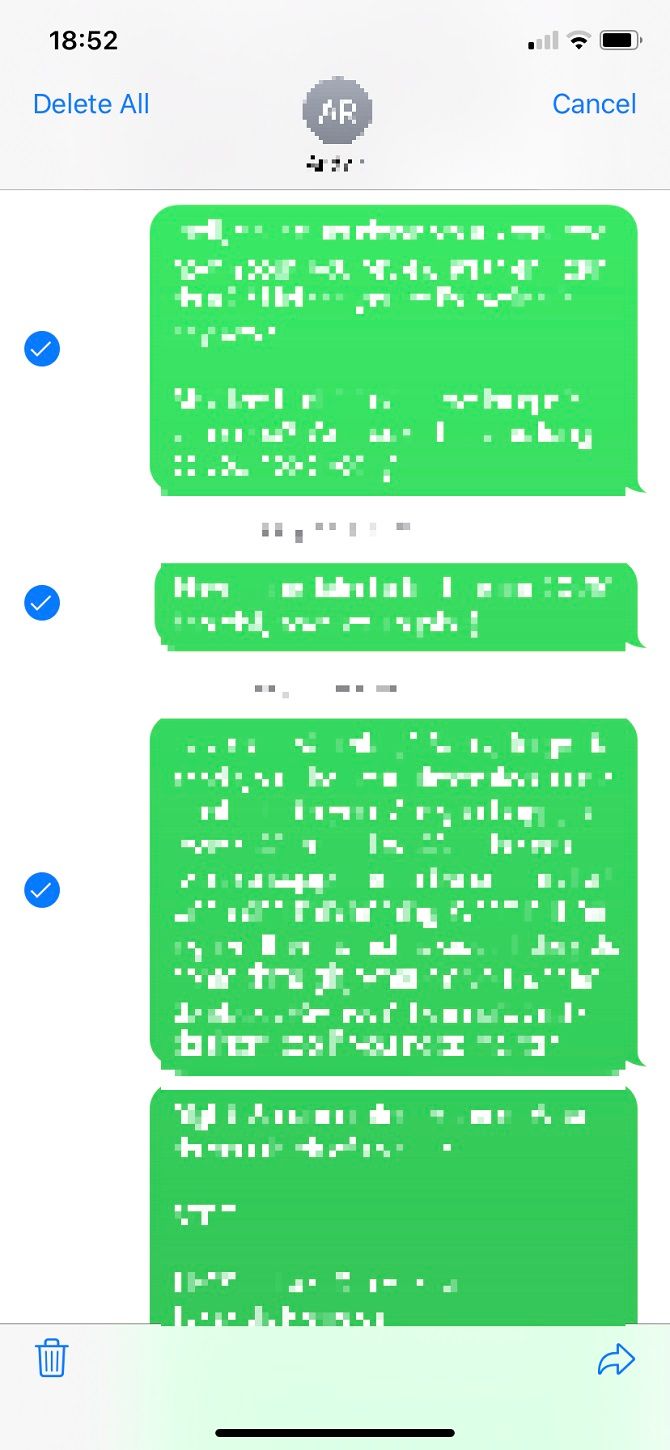
Pode haver apenas uma mensagem causando o problema, então isso limpa o backlog e permite que você tente novamente.
Troque seu cartão SIM
Os cartões SIM são inconstantes; é possível que o seu tenha decidido que não gosta de um número específico. Vá até a loja do seu provedor de serviços se tiver esgotado todo o resto.
Você provavelmente terá que garantir à equipe que executou as etapas de solução de problemas acima. Converse com eles sobre a troca por um novo cartão SIM. Se você tiver um contrato, eles deveriam fazer isso de graça. Você ainda usará o mesmo dispositivo e não deverá perder nenhum dado.
Eles ativarão um novo SIM e você terá que esperar até que o antigo não tenha serviço antes de trocar para o novo cartão. A transferência entre SIMs pode levar até 24 horas. Por experiência pessoal, raramente leva mais de uma hora para que as configurações da operadora sejam restauradas.
Redefinir todas as configurações
Este deve ser seu último recurso, porque você precisará fazer login nas contas e definir novamente as configurações de rede, como Wi-Fi e VPNs. Mais importante ainda, isso não exclui seus dados.
Vá em Ajustes > Geral > Redefinir > Redefinir todas as configurações – cuidado para não selecionar mais nada, pois também há a opção de apagar tudo. Pode ser necessário fazer login novamente no seu ID Apple posteriormente. Isso deve corrigir quaisquer falhas relacionadas às configurações, por isso vale a pena lembrar caso você tenha mais problemas com o seu iPhone.
O iMessage não é entregue: meu número de telefone está bloqueado?
Não pense imediatamente que alguém bloqueou você. Na maioria das situações, seu número não será bloqueado. No entanto, é uma possibilidade. Se você foi bloqueado, o iMessage ainda poderá dizer Entregue. No entanto, ele não aparecerá no dispositivo do destinatário.
Esse pensamento irá incomodá-lo, mas se você puder entrar em contato com essa pessoa em outro lugar (no Facebook, Twitter ou Snapchat, por exemplo), é improvável que ela tenha bloqueado seu número de telefone.
Por que meu iMessage ainda não está sendo entregue?
Se você tentou tudo acima e o iMessage ainda não foi entregue, existem outras possibilidades de entretenimento. A primeira é que não há nada de errado com o seu telefone; o problema está no dispositivo do destinatário. Isso é provável se as mensagens para seus outros contatos forem entregues corretamente, embora nem sempre seja o caso.
Você deve aconselhar seus contatos a seguirem os mesmos passos que você já seguiu, enviando-lhes este guia. Outra possibilidade é que eles tenham trocado de número e ainda não tenham alertado você.

